|
Распродажа
Соглашение
Молодая команда

Интернет-компания по продаже картриджей awella.ru
Вот уже более 26 лет наша компания успешно занимаемся продажей расходных материалов для оргтехники и копировальных аппаратов (для бизнеса : для Canon, HP, Epson, Brother, Samsung, Kyocera, Xerox, Panasonic, Minolta, Lexmark, OKI, Pantum, Ricoh, Toshiba, так же и покупаем картриджи) и бумаги для офисной техники в России.
Мы предоставляем для своих клиентов:
консультации, гарантию, программу бонусов, быструю доставку в том числе и бесплатную доставку до удобной клиентам транспортной компании, более 1250 пунктов выдачи по всей России, выписку счета, экономию, сервис.
|
Обзор аппарата HP Photosmart C6283 - руководство пользователя, мануал
Описание аппарата

|
Номер
|
Описание
|
|
1
|
Цветной графический дисплей (также называется дисплеем)
|
|
2
|
Панель управления
|
|
3
|
Выходной лоток (показан в поднятом положении)
|
|
Номер
|
Описание
|
|
4
|
Ограничитель ширины бумаги для основного входного лотка
|
|
5
|
Основной входной лоток (также называется входным лотком)
|
|
6
|
Удлинитель лотка для бумаги (также называется удлинителем лотка)
|
|
7
|
Ограничитель ширины и длины бумаги лотка для фотобумаги
|
|
8
|
Лоток для фотобумаги
|
|
9
|
Ограничитель длины бумаги основного входного лотка
|
|
10
|
Крышка картриджей
|
|
11
|
Гнезда для карт памяти
|
|
12
|
Стекло
|
|
13
|
Подложка крышки
|
|
14
|
Порт Ethernet
|
|
15
|
Порт USB
|
|
16
|
Разъем питания*
|
|
17
|
Дополнительное устройство для двусторонней печати
|
Функции панели управления
Приведенная ниже схема и связанная с ней таблица предоставляют краткую информацию о функциях панели управления аппарата.
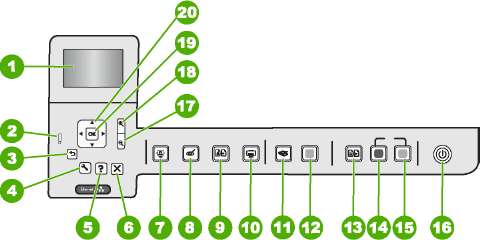
|
Номер
|
Значок
|
Название и описание
|
|
1
|
|
Цветной графический дисплей (также называется дисплеем). Отображает меню, фотографии и сообщения. Для удобства просмотра дисплей можно поднимать и поворачивать.
|
|
2
|
|
Сигнальный индикатор. Сигнализирует о возникновении проблемы.
|
|
3
|
|
Назад. Возврат на предыдущий экран на дисплее.
|
|
4
|
|
Установка. Открывает меню Установка, в котором можно сгенерировать отчет, изменить параметры устройства и выполнить функции обслуживания.
|
|
5
|
|
Справка. Открывает меню Меню Справка на дисплее, где можно выбрать тему для получения дополнительной информации. В режиме ожидания при нажатии Справка раскрывается меню с пунктами, которые можно использовать для получения справки. В зависимости от выбранной темы информация будет показана на дисплее аппарата или на экране компьютера. При использовании в другом режиме (отличном от режима ожидания) кнопка Справка предоставляет контекстно-зависимую справку.
|
|
6
|
|
Отмена. Остановка текущей операции.
|
|
7
|
|
Меню Фото. Запуск меню Photosmart Express для печати, сохранения, редактирования и отправки фотографий.
|
|
8
|
|
Исправить красные глаза. Включение и выключение функции Исправить красные глаза. По умолчанию эта функция выключена. Если эта функция включена, аппарат автоматически исправляет эффект красных глаз на фотографии, которая в данный момент показана на дисплее.
|
|
9
|
|
Распечатки фото. Позволяет сделать копию фотографии, размещенной на стекле.
|
Показывает уровень чернил.
|
Значок
|
Назначение
|
|
|
|
|
Значок уровня чернил появляется только в случае, если уровень чернил в картридже меньше 50 %. Если уровень чернил для всех картриджей больше 50 %, значок уровня чернил не появится на дисплее.
|
|
|
|
Сигнализирует о том, что в картридже почти закончились чернила и картридж необходимо заменить.
|
|
|
|
Сигнализирует о том, что установлен неизвестный картридж. Этот значок может появляться, если картридж содержит чернила другого производителя (не HP).
|
|
|
Показывает наличие проводного соединения.
|
<<<назад
далее>>>
при использовании материалов ссылка на сайт компании awella.ru обязательна
Помогла информация на сайте ? Оставьте отзыв о работе нашей компании ! Это можно сделать в яндекс браузере и это простимулирует работников нашей компании (ответственные получат бонусы), которые собирали ее для вас! Спасибо !
|
Мы используем файлы cookie
Это помогает нам анализировать трафик и делать сайт удобнее для вас. Продолжая просмотр, вы соглашаетесь с нашей правовой информацией.
 |